|
|
कमांड मोड पर स्विच करें |
||
|
|
ढूँढें और बदलें |
||
|
|
SQL कोड को प्रारूपित करें |
||
|
|
कमांड चलाएँ और अगले सेल पर जाएँ |
||
|
|
कमांड चलाएँ और नीचे नया सेल डालें |
||
|
|
आदेश चलाएँ |
||
|
|
उपरोक्त सभी आदेश चलाएँ (अनन्य) |
||
|
|
सभी आदेश चलाएँ (सहित) |
||
|
|
पिछले/अगले सेल पर जाएँ |
||
|
|
ऊपर एक सेल डालें |
||
|
|
नीचे एक सेल डालें |
||
|
|
कर्सर पर सेल विभाजित करें |
||
|
|
सेल को ऊपर ले जाएँ |
||
|
|
सेल को नीचे ले जाएँ |
||
|
|
टिप्पणियाँ पैनल टॉगल करें |
||
|
|
वर्तमान सेल की प्रतिलिपि बनाएँ |
||
|
|
वर्तमान सेल काटें |
||
|
|
नीचे सेल चिपकाएँ |
||
|
|
वर्तमान सेल हटाएं |
||
|
|
ऊपर या पिछले सेल पर जाएँ |
||
|
|
नीचे या अगले सेल पर जाएँ |
||
|
|
स्वतः पूर्ण, इंडेंट चयन |
||
|
|
इंडेंट चयन |
||
|
|
अनइंडेंट चयन |
||
|
|
टाइपिंग पूर्ववत करें |
||
|
|
टाइपिंग दोबारा करें |
||
|
|
लाइन टिप्पणी टॉगल करें |
||
|
|
एकाधिक कक्षों का चयन करें |
Advertisement
|
|
संपादन मोड पर जाएँ |
||
|
|
ढूँढें और बदलें |
||
|
|
SQL कोड को प्रारूपित करें |
||
|
|
कमांड चलाएँ और अगले सेल पर जाएँ |
||
|
|
आदेश चलाएँ |
||
|
|
उपरोक्त सभी आदेश चलाएँ (अनन्य) |
||
|
|
सभी आदेश चलाएँ (सहित) |
||
|
|
वर्तमान सेल हटाएं |
||
|
|
वर्तमान सेल हटाएं (प्रॉम्प्ट छोड़ें) |
||
|
|
पहले सेल पर जाएँ |
||
|
|
अंतिम सेल पर जाएँ |
||
|
|
कट/हटाए गए सेल को पूर्ववत करें |
||
|
|
वर्तमान सेल काटें |
||
|
|
वर्तमान सेल की प्रतिलिपि बनाएँ |
||
|
|
नीचे सेल चिपकाएँ |
||
|
|
सेल चिपकाएँ |
||
|
|
ऊपर एक सेल डालें |
||
|
|
नीचे एक सेल डालें |
||
|
|
सेल आउटपुट टॉगल करें |
||
|
|
नीचे स्क्रॉल करें |
||
|
|
ऊपर स्क्रॉल करें |
||
|
|
कीबोर्ड शॉर्टकट मेनू टॉगल करें |
||
|
|
नीचे सेल के साथ मर्ज करें |
||
|
|
पिछले सेल पर जाएँ |
||
|
or
|
|||
|
or
|
|||
|
|
अगले सेल पर जाएँ |
||
|
or
|
|||
|
or
|
|||
|
|
चयन में आसन्न कक्ष जोड़ें |
||
Advertisement |
|||
|
|
सभी कक्षों का चयन करें |
||
|
|
एकाधिक कक्षों का चयन करें |
||
|
|
लाइन नंबर टॉगल करें |
||
|
स्रोत: डेटाब्रिक्स
|
|||
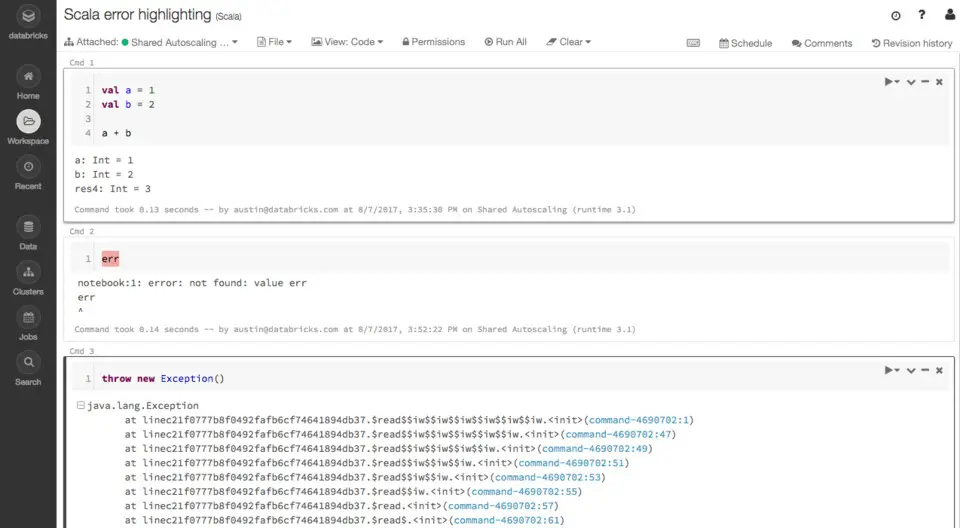

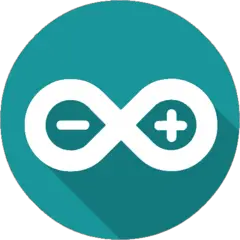

What is your favorite Databricks Notebook hotkey? Do you have any useful tips for it? Let other users know below.
1109400
499338
411810
368063
308188
278653
35 minutes ago
59 minutes ago Updated!
22 hours ago Updated!
22 hours ago Updated!
22 hours ago
2 days ago
Latest articles